Dr. Cleaner es una herramienta de limpieza eficaz. Pero, ¿qué sucede si le digo que esta herramienta de limpieza también puede encontrar problemas en los que deberá desinstalar Dr. Cleaner en Mac? Sí, aunque es una herramienta de limpieza, aún puede encontrar problemas.
Aquí le mostraremos cómo eliminarlo manualmente. ¿Y qué hacer para desinstalar completamente las aplicaciones de su dispositivo? También necesitará el uso de una herramienta de limpieza especial. Por favor, consulte este artículo para que pueda saber las formas fáciles de eliminación.
Contenido: Parte 1. Desinstale manualmente Dr. Cleaner en Mac y elimine los restosParte 2. La forma más rápida de desinstalar Dr. Cleaner en MacParte 3. ¿Qué es Dr. Cleaner?Parte 4. Conclusión
Parte 1. Desinstale manualmente Dr. Cleaner en Mac y elimine los restos
Antes te enseñamos la forma especial y más fácil de quitar la aplicación Dr. Limpiador para Mac, primero le mostraremos cómo desinstalar esta aplicación utilizando el método manual.
Usar el método manual es efectivo, pero puede consumir mucho tiempo y esfuerzo. Pero si realmente desea utilizar la forma manual, puede consultar esta sección para obtener la guía paso a paso que le proporcionamos.
A desinstalar manualmente Dr. Cleaner en Mac y eliminar sus sobras:
- Abra su Activity Monitor en Mac
- Busque y elija Limpiador, toque X y seleccionar Forzar salida
- O puede hacer clic en el ícono de Dr. Cleaner y luego seleccionar Salir del Dr. Limpiador
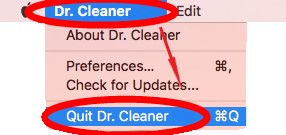
- Abre Finder y haga clic Aplicación
- Selecciona limpiador y arrástrelo a la Papelera
- Ahora, si desea desinstalar por completo Dr. Cleaner en Mac, elimine sus otros contenidos. Abierto Finder una vez más y seleccione Go > Ir a la carpeta respectivamente
- Tipo
~/Libraryy elige Go, busque los archivos con las palabras “drcleaner"O"trendmicro” en las siguientes carpetas:
~/Caches, ~/Application Support, ~/Preferences, ~/Saved Application State, ~/LaunchAgents, ~/LaunchDaemons, ~/StartupItems, ~/PreferencePanes,
- Seleccione todos los archivos conectados con Cleaner y arrástrelos a la Papelera ícono
- Ahora, haga clic derecho en su Papelera y seleccionar Vaciar Papelera
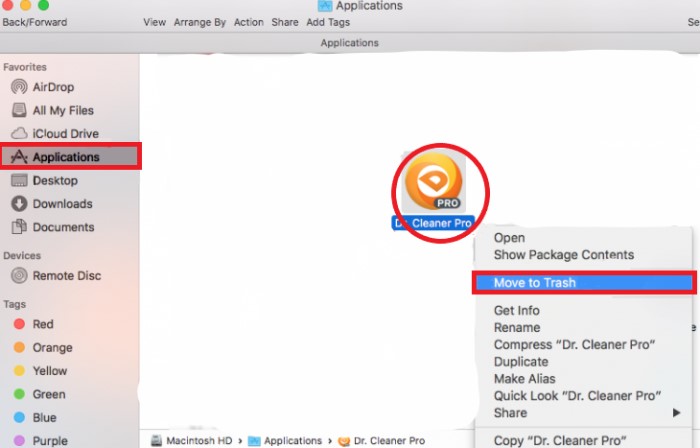
Después de eso, ya no verá la aplicación Dr. Cleaner en su dispositivo ni los demás datos que la acompañan. La forma manual es muy efectiva. Pero otra vez, toma mucho de su tiempo y esfuerzo – por lo que aún recomendamos usar una herramienta profesional, pasemos a la siguiente sección.
Parte 2. La forma más rápida de desinstalar Dr. Cleaner en Mac
Si está buscando otra forma de desinstalar Dr. Cleaner en Mac, necesitará esta herramienta muy especial, el iMyMac PowerMyMac, lo que puede facilitarle mucho las cosas, ya que se considera la herramienta de limpieza más rápida y eficiente que existe.
Como herramienta de limpieza alternativa al Dr. Cleaner, este software es más profesional y tiene 9 módulos para limpiar tu computadora Mac y hacer que funcione más rápido y sin problemas.
Por un lado, PowerMyMac puede ayudarte desinstalar aplicaciones de tu Mac automáticamente. Su App Uninstaller desinstalará Dr. Cleaner en Mac sin archivos relacionados. Por lo tanto, también puede elegir otro software difícil de eliminar para eliminarlo de su Mac, como Avast, PhotoShop o las aplicaciones de Adobe.
Además, PowerMyMac puede ayudarte localizar y eliminar archivos basura que no necesita en sus computadoras como archivos grandes y archivos duplicados que ya no son necesarios para usar. También puede ayudarlo a borrar su historial de navegación para asegurarse de que su dispositivo esté completamente protegido y seguro. Y si desea eliminar permanentemente algunos archivos, también puede confiar en esta herramienta.

Ahora, ¿está dispuesto a aprender cómo desinstalar completamente Dr. Cleaner en Mac? Si es así, consulte los pasos que proporcionamos a continuación:
- Inicie iMyMac PowerMyMac después de haberlo instalado correctamente en su computadora
- Confía en el programa y elige Desinstalador de aplicaciones
- Selecciona ESCANEAR e inmediatamente escaneará su dispositivo para todas las aplicaciones
- Busque la aplicación Dr. Cleaner en la lista y tóquela
- Entonces escoge LIMPIEZA para comenzar a desinstalar la aplicación de su computadora
- Una vez que finaliza el proceso de eliminación, ahora puede desinstalar con éxito Dr. Cleaner en Mac
Después de eso, puede usar otras funciones de PowerMyMac y comenzar a limpiar su dispositivo para que funcione más rápido y sin problemas.

Parte 3. ¿Qué es Dr. Cleaner?
Al igual que PowerMyMac, Dr. Cleaner también es una herramienta de limpieza que puede ayudarlo a limpiar su dispositivo y hacer que funcione más rápido. Pero a pesar de que es una herramienta de limpieza eficaz debido a su antigüedad, se ha descubierto que Dr. Cleaner contiene muchos errores hoy.
Algunos usuarios experimentan que la aplicación se bloquea de vez en cuando. Algunos incluso dijeron que contiene virus y malware que pueden afectar su computadora. Otros usuarios experimentan que consume el almacenamiento de su dispositivo y también causa otros problemas menores. Es por eso que realmente entendemos a aquellos usuarios que piensan que la única forma de solucionar estos problemas es desinstalar Dr. Cleaner en Mac.
No podemos culparlos ya que es una solución muy efectiva por cierto. Entonces, si también encuentra tales problemas con su aplicación Dr. Cleaner, la mejor manera de solucionarlo y deshacerse de él es eliminarlo de la Mac.
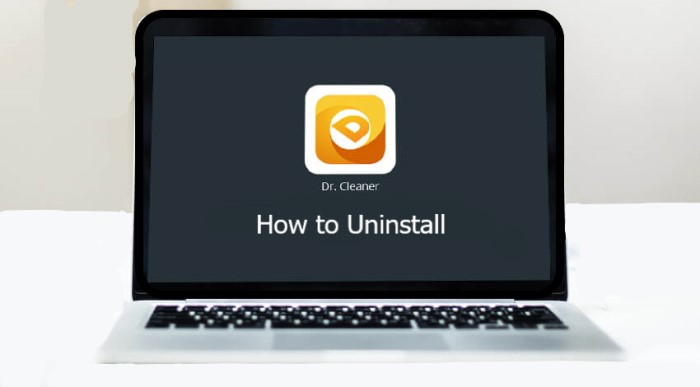
Parte 4. Conclusión
Ahora que finalmente ha leído todo el contenido de este artículo, ahora ha obtenido todo el conocimiento que necesita para desinstalar Dr. Cleaner en Mac.
Nuevamente, hay dos formas de desinstalarlo. Uno es el método manual, que es efectivo pero requiere mucho tiempo. Y el otro es mediante el uso de una herramienta de limpieza profesional como la Desinstalador de aplicaciones de PowerMyMac.
Esta herramienta de limpieza puede hacer muchas cosas por usted y puede limpiar u optimizar su Mac de manera efectiva sin que haga mucho esfuerzo ni pierda su tiempo. Entonces, ¿por qué no descargarlo y probarlo ahora?



